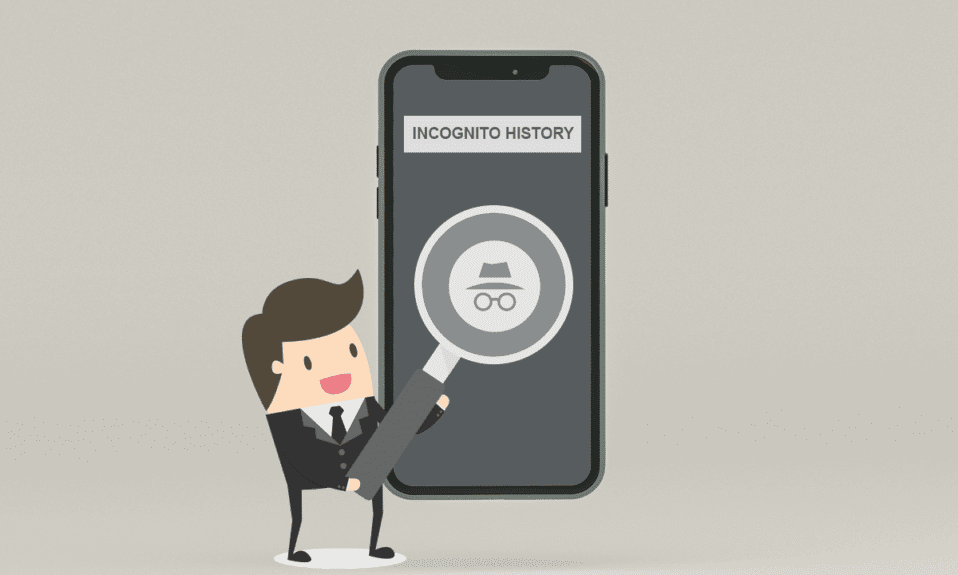
У ери дигиталне приватност, анонимни режим претраживања нуди могућност сурфовања интернетом без остављања трагова ваше активности. Да ли сте заинтересовани да сазнате како прегледати историју анонимног прегледања на iPhone-у и претраживали сте различите водиче о овој теми? Ако је тако, на правом сте месту. Представљамо вам практичан и ефикасан водич који ће вам помоћи да откријете и обришете историју анонимног прегледања на вашем iPhone уређају.
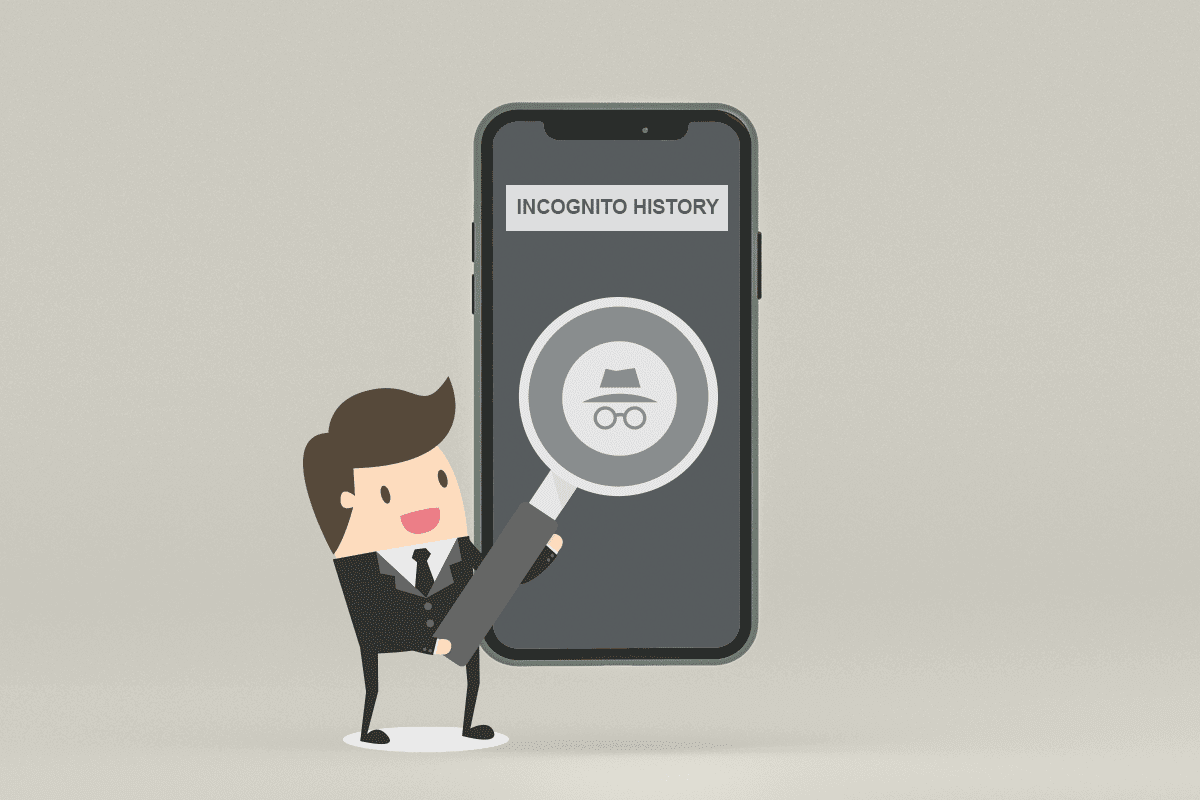
Како приступити историји анонимног прегледања на iPhone-у
Историја прегледања у анонимном режиму може се видети директно у подешавањима вашег iPhone уређаја. Наставите читати како бисте сазнали детаљне кораке који вам објашњавају процес у наставку овог чланка.
Шта је анонимни режим прегледања?
Анонимни режим је функција приватности доступна у већини веб прегледача. Када користите овај режим, прегледач покреће привремену сесију која не прати ваше податке, за разлику од стандардне сесије, што омогућава неограничено праћење активности.
Како препознати да ли неко користи анонимни режим?
Коришћење анонимног режима не значи потпуну невидљивост. Google наглашава заштиту вашег виртуелног идентитета од самог прегледача. Међутим, ваша IP адреса и даље је доступна веб локацијама које посећујете, администратору организације или школе која управља и надгледа налог.
Зашто неко користи анонимни режим прегледања?
Постоји неколико могућих разлога зашто би неко користио анонимно прегледање:
- Да би уживали у претраживању без огласа
- Да би планирали изненађење за вас
- Да би посећивали сајтове за одрасле без остављања трагова у историји прегледача
Да ли је могуће пронаћи историју анонимног прегледања на iPhone-у?
Да, могуће је пронаћи историју анонимног прегледања на iPhone-у. Можете приступити историји картица приватног прегледања у Safari прегледачу.
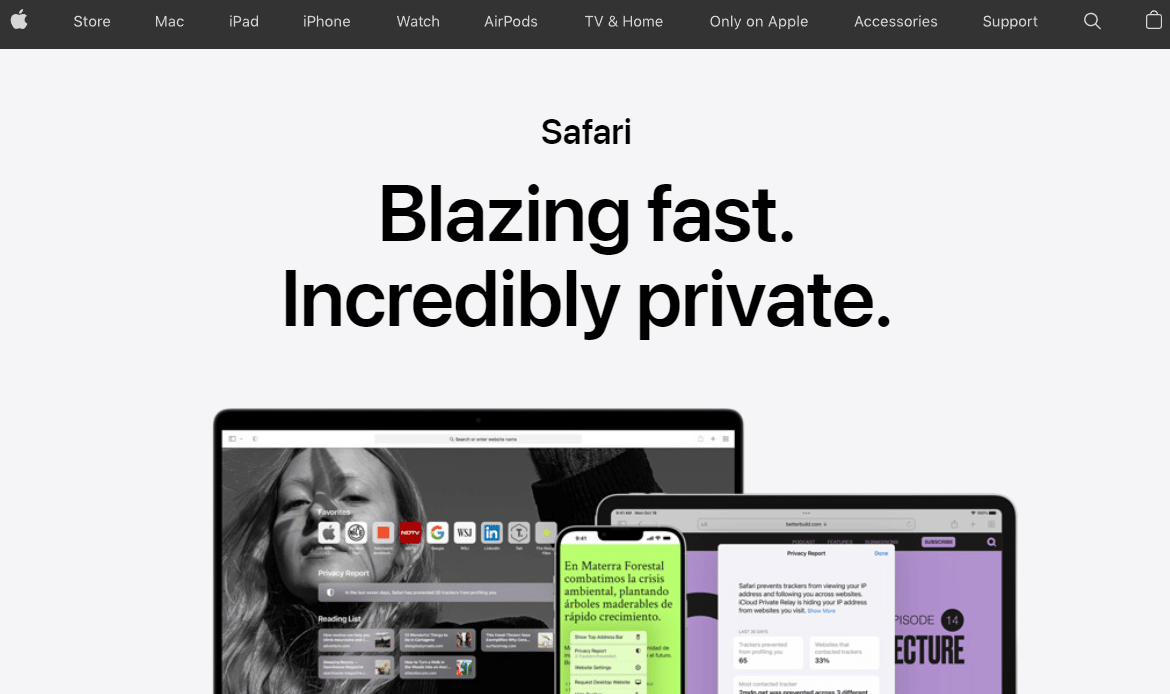
Да ли је историја анонимног прегледања видљива на Wi-Fi мрежи?
Да, историја анонимног прегледања може бити видљива путем Wi-Fi везе. Рутер чува записе посећених сајтова, за разлику од вашег уређаја и прегледача.
Како прегледати историју анонимног прегледања? Како приступити историји анонимног прегледања у Safari прегледачу на iPhone-у?
Питате се како прегледати историју анонимног прегледања на iPhone-у? Процес је једноставан. Пратите следеће кораке:
1. Отворите апликацију Подешавања на вашем iOS уређају.
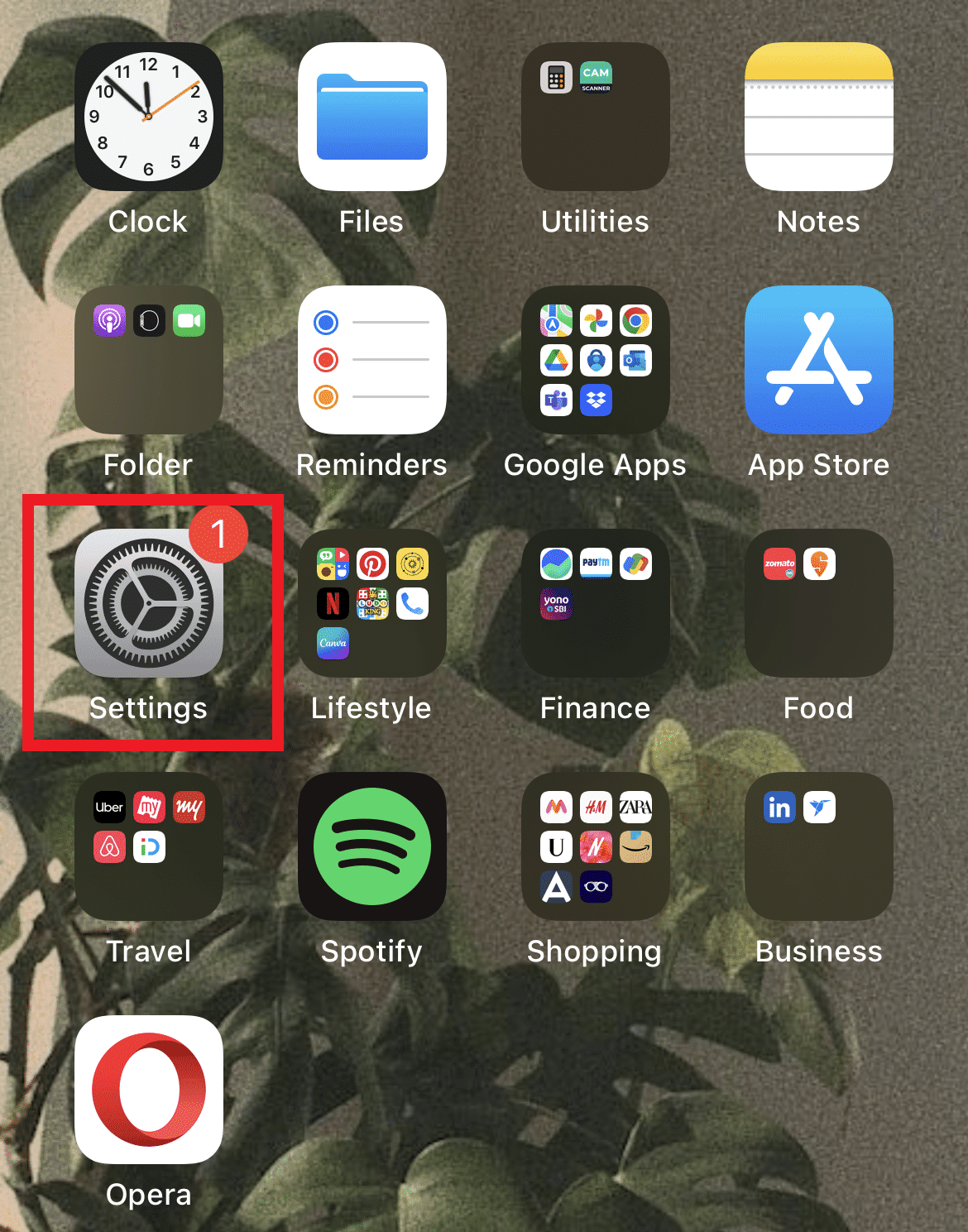
2. Скролујте надоле и одаберите Safari из главног менија.
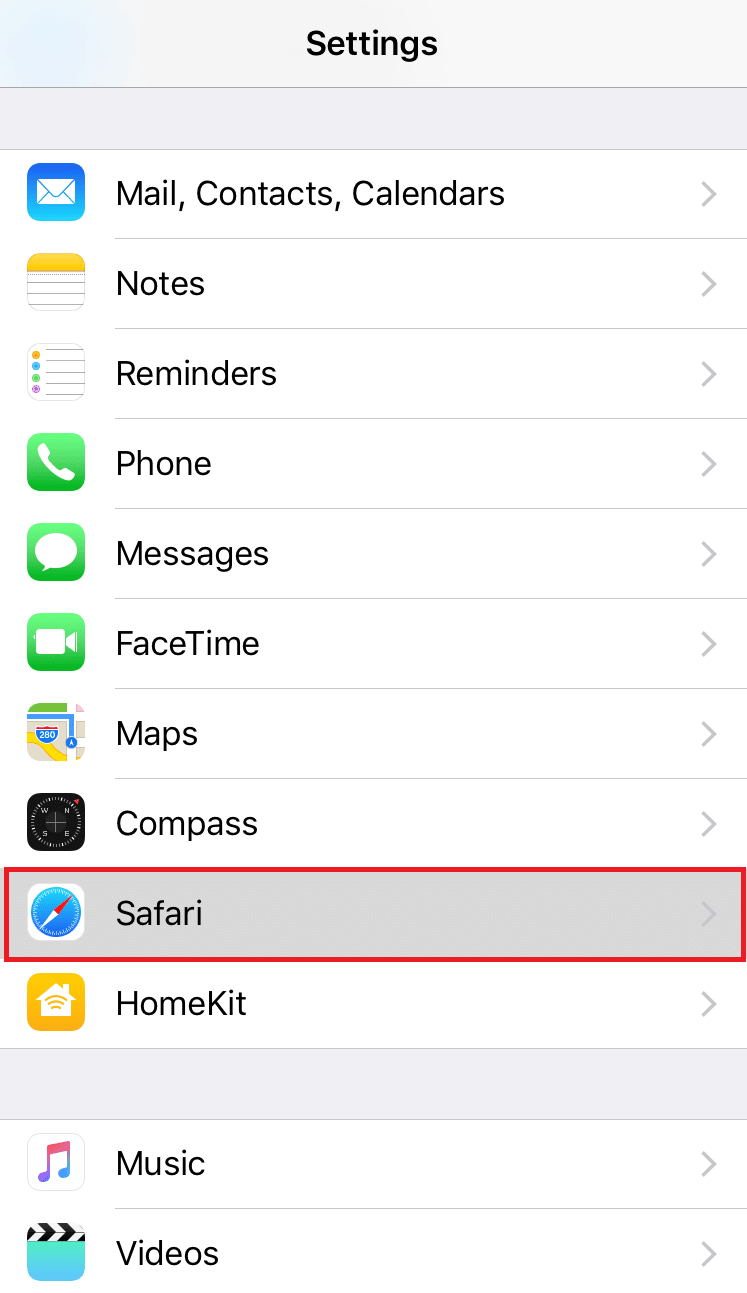
3. Скролујте до дна и изаберите Напредно у одељку ЛИСТА ЗА ЧИТАЊЕ.
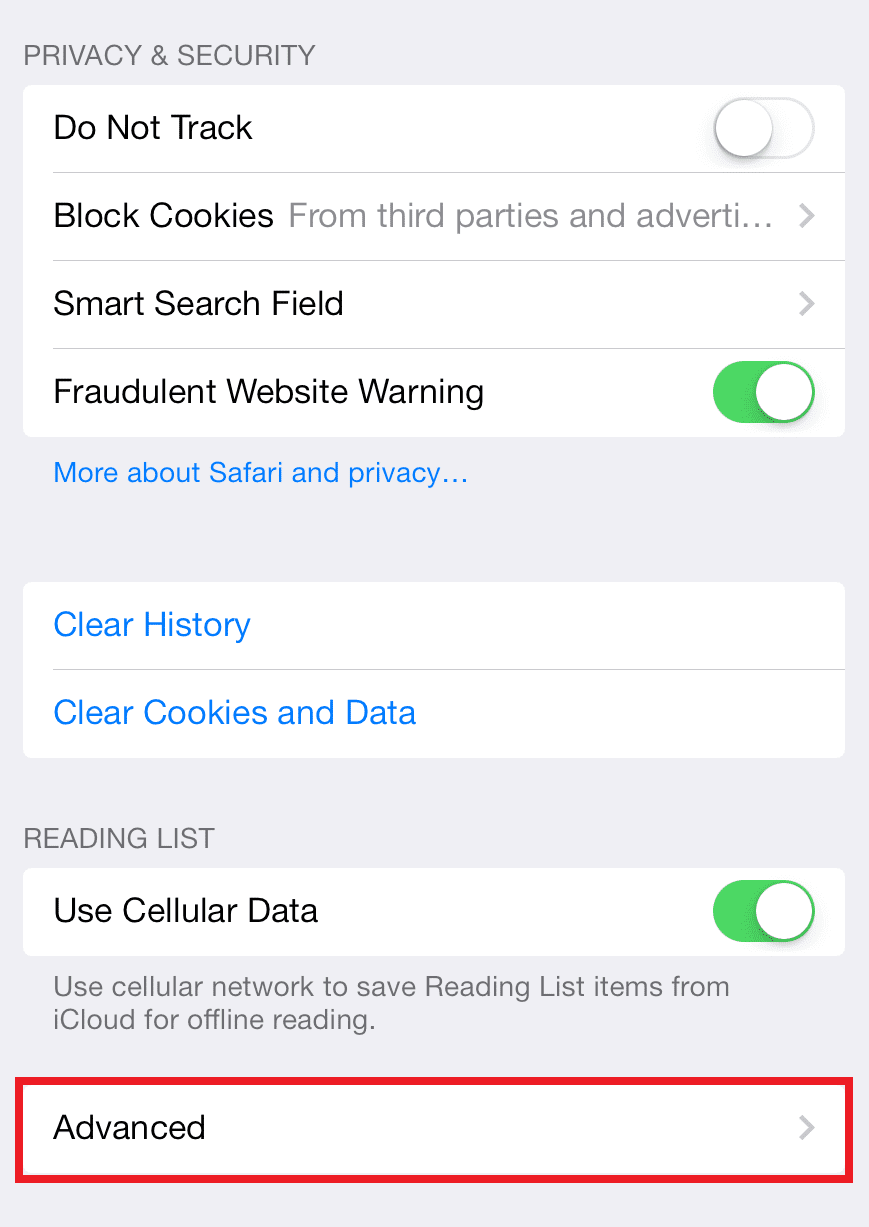
4. Сада изаберите Подаци о веб локацији.
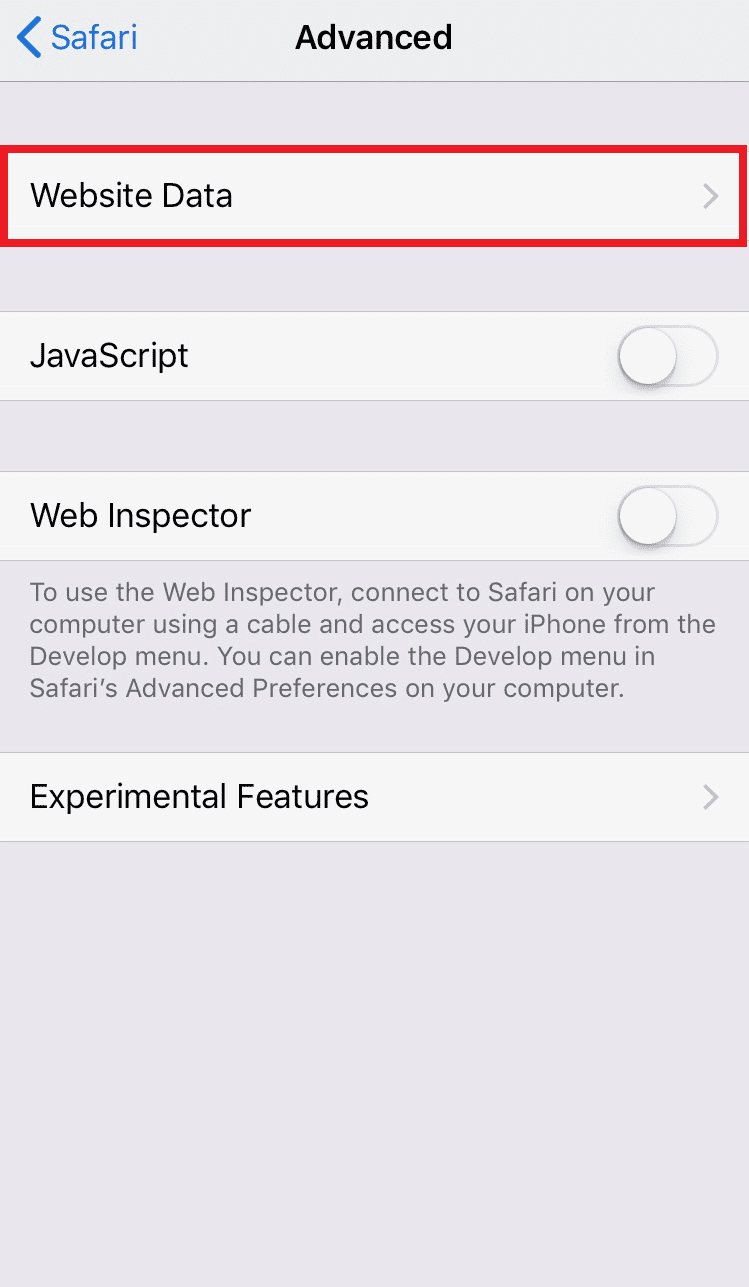
Све посећене локације, укључујући и оне у анонимном режиму, биће приказане заједно са њиховом потрошњом података.
Како прегледати историју претраге друге особе?
Забринути сте због тога што ваш муж користи анонимни режим прегледања? Можете лако проверити историју анонимног прегледања и тако сазнати више о његовој претрази. Пратите доленаведене кораке како бисте видели историју анонимног прегледања на његовом iPhone-у:
1. Покрените апликацију Подешавања на iPhone-у вашег мужа.
2. Скролујте надоле и изаберите Safari > Напредно.
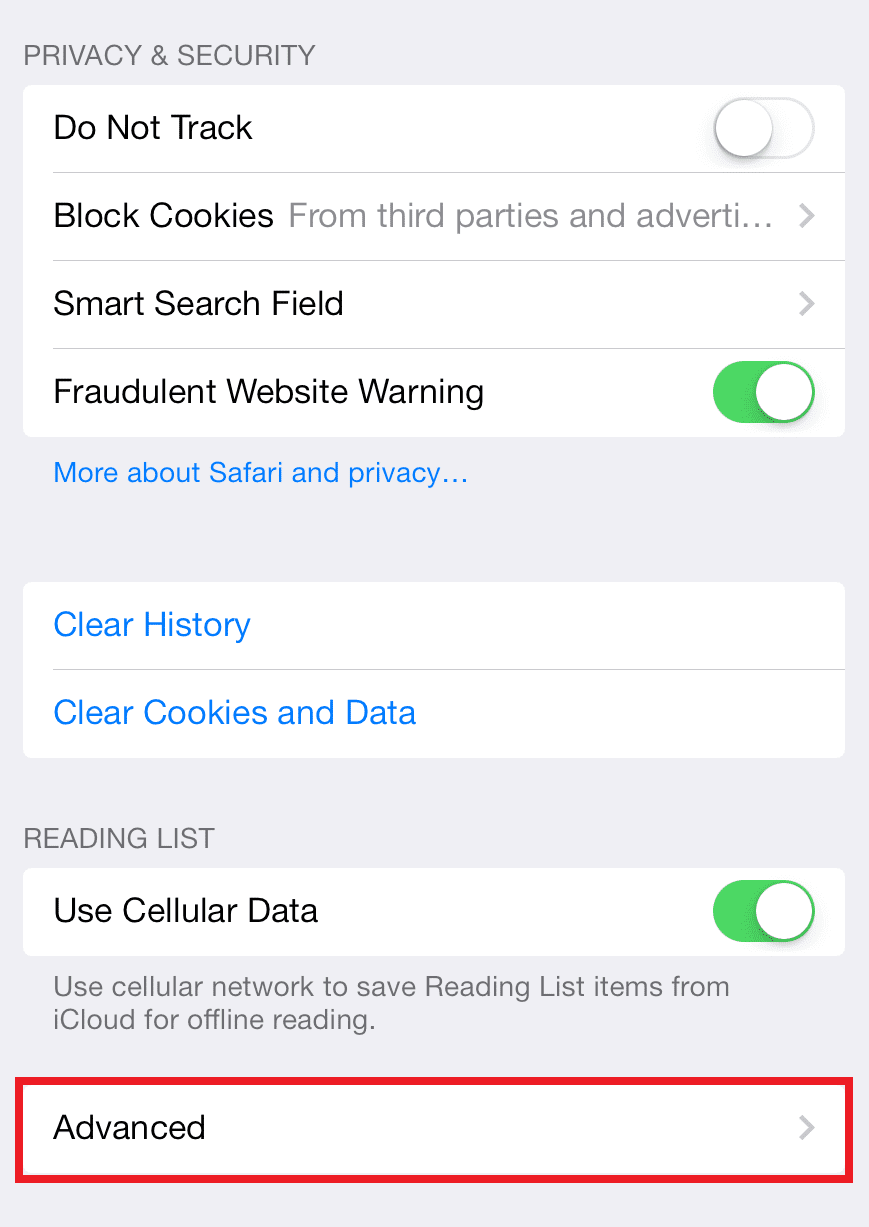
3. Сада одаберите опцију Подаци о веб локацији како бисте отворили листу историје анонимног прегледања.
Да ли је могуће повратити историју анонимног прегледања на iPhone-у? Да ли је могуће вратити избрисану историју анонимног прегледања?
Да, могуће је повратити историју анонимног прегледања користећи подешавања Safari прегледача. Посећене локације ће бити наведене, али само до тренутка брисања. Након брисања, враћање података је немогуће, осим ако није направљена сигурносна копија у облаку.
Како обрисати историју анонимног прегледања на iPhone-у?
Процес брисања историје анонимног прегледања на iPhone-у је једноставан и састоји се од 5 корака:
1. Покрените апликацију Подешавања на вашем iPhone-у.
2. Скролујте надоле како бисте пронашли и изабрали Safari.
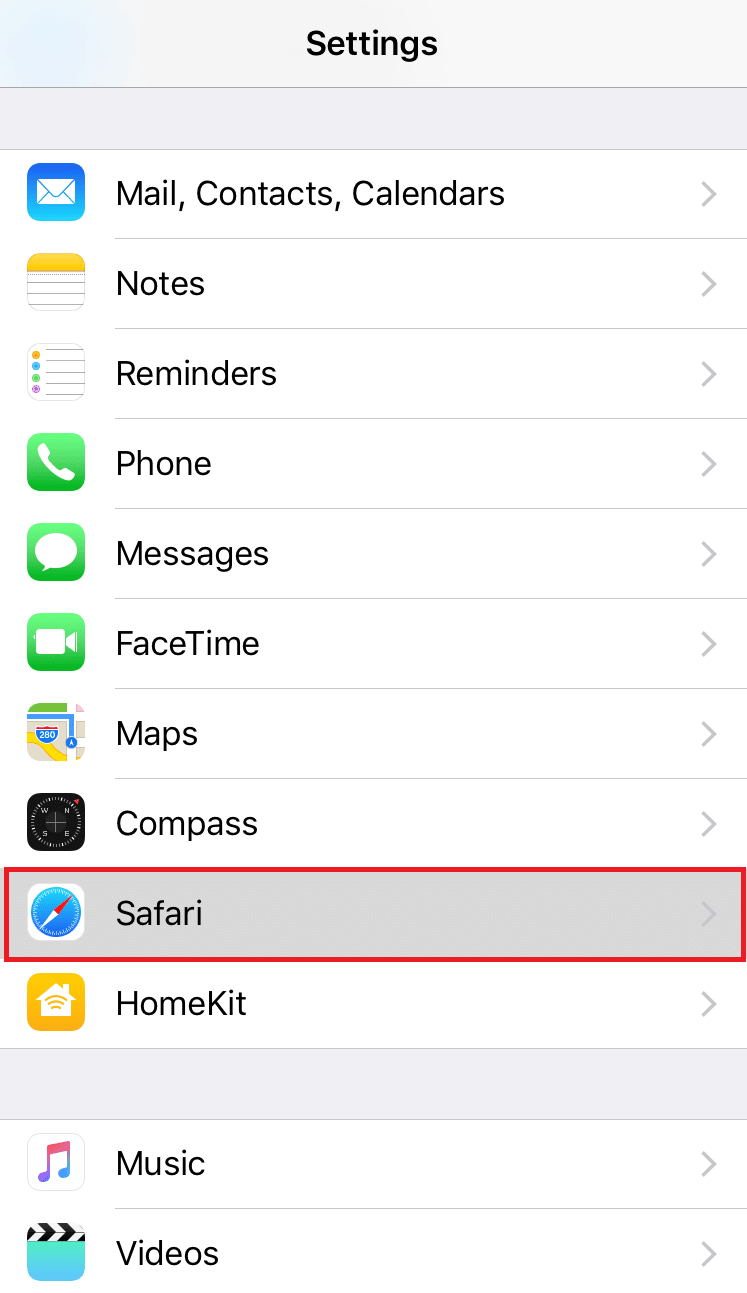
3. Сада изаберите Напредно, а затим Подаци о веб локацији.
4. Изаберите Обриши историју и податке о веб локацији са дна екрана.
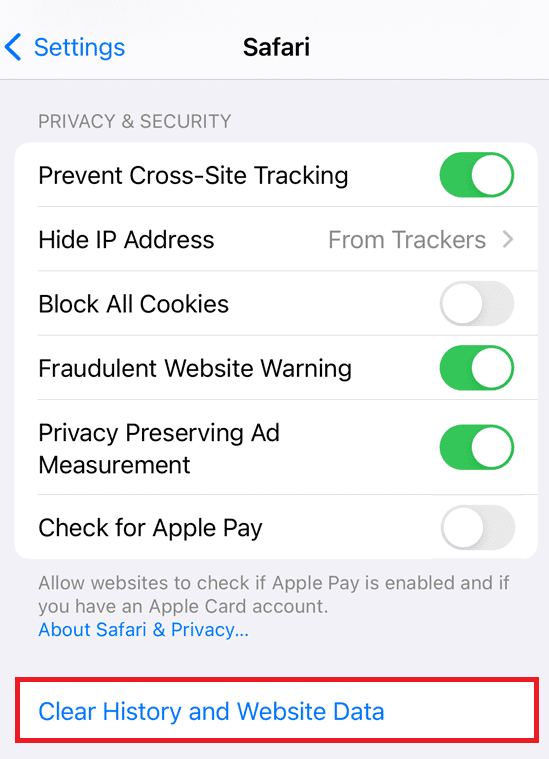
5. Потврдите брисање у искачућем прозору.
Да ли Google може видети моју историју анонимног прегледања?
Иако Google обећава приватност и омогућава анонимно прегледање, он прати вашу историју анонимног прегледања. Google може видети вашу приватну историју повезујући колачиће са вама током сесије и историју прегледања са вашим налогом када се поново пријавите на уређај.
***
Надамо се да вам је овај чланак помогао да разумете како прегледати историју анонимног прегледања на iPhone-у. Слободно нам поставите додатна питања или сугестије о другим темама о којима бисте желели да пишемо. Оставите своје коментаре испод.